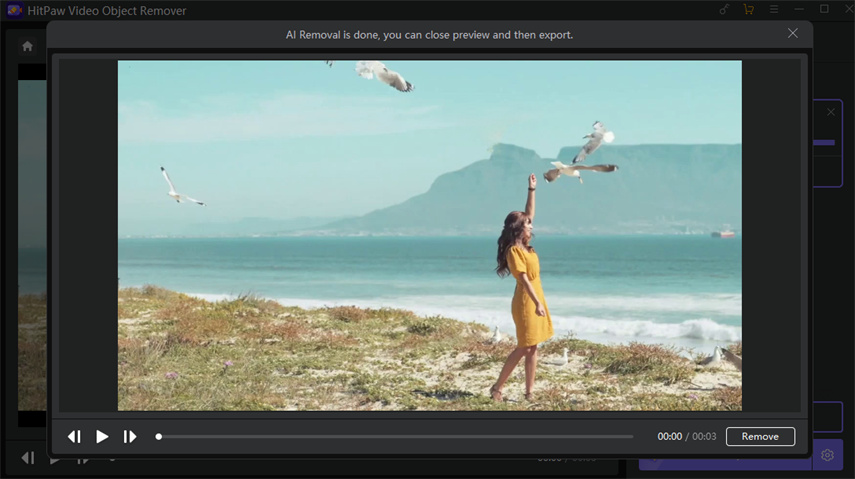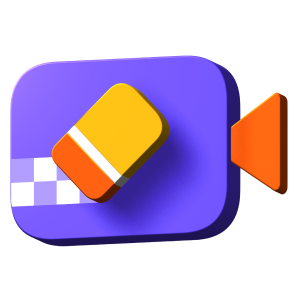Catalogue
Si vous utilisez des outils avancés de découpage et de montage vidéo, vous pouvez trouver compliqué et difficile de supprimer des objets ou des personnes des vidéos. Cependant, avec HitPaw Suppression Objet Vidéo, vous pouvez réaliser ces opérations en quelques étapes très simples.
Suivez les 5 étapes faciles ci-dessous et commencez à supprimer des objets de vos vidéos.
Étape 1 : Importer la vidéo
Cliquez sur "Choisir un fichier" pour ajouter la vidéo dont vous avez besoin pour supprimer des objets. Vous pouvez aussi simplement faire glisser ou déposer la vidéo dans la boîte d'édition.

Étape 2 : Choisissez la fonction "IA supprimer objet"
Choisissez la fonction "IA supprimer objet" pour supprimer un objet.
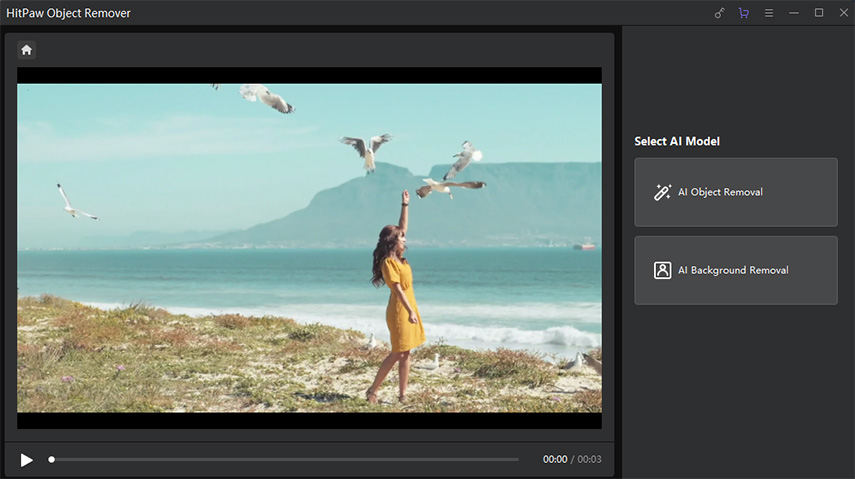
Étape 3 : Cadrer l'objet
Cadrez les objets que vous devez supprimer de votre vidéo, et cliquez sur "Suivant" après la sélection de la boîte. Vous pouvez faire glisser la marque circulaire sur la barre de progression de la lecture vidéo ci-dessous pour ajuster la progression de la lecture vidéo.
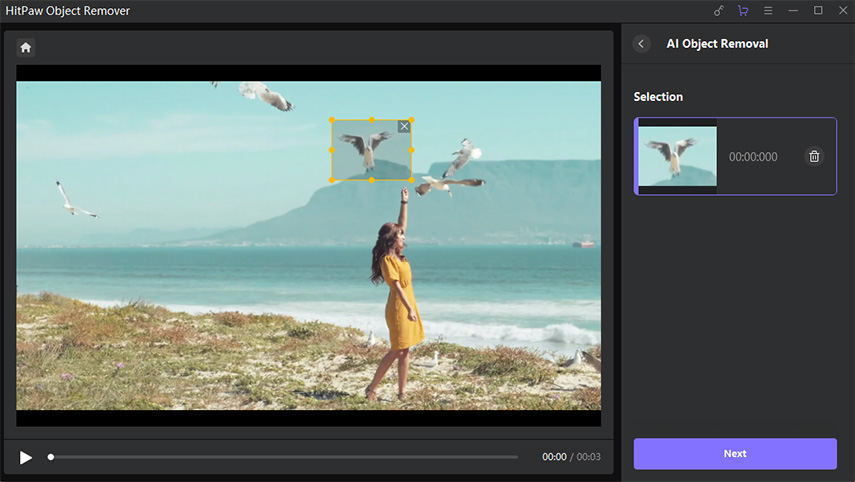
Étape 4 : Ajuster la sélection
Après la sélection du cadre, la zone sélectionnée s'affiche. Vous pouvez ajuster la zone à supprimer, ajouter ou réduire la sélection selon vos besoins. Si vous n'êtes pas satisfait du zoom de sélection actuel, vous pouvez resélectionner l'objet en cliquant sur "Resélectionner".
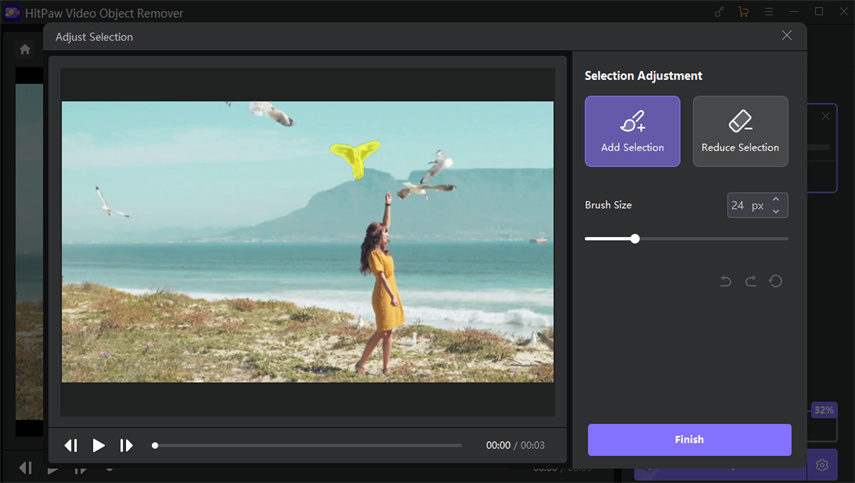
Après avoir créé une zone de sélection, le contenu du cadre de sélection sera listé sur la droite du logiciel. Vous pouvez supprimer la zone de sélection en cliquant sur le bouton "X" dans le coin supérieur droit du cadre.
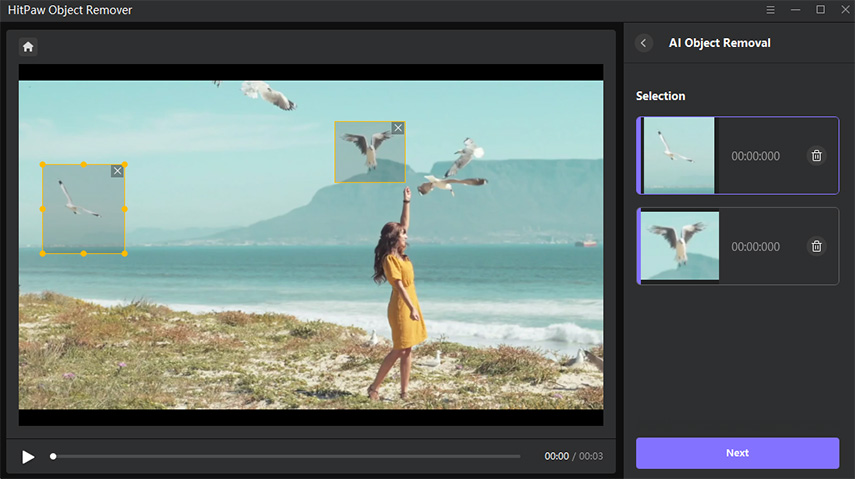
Vous pouvez également ajuster la taille du pinceau en faisant glisser la barre de taille.
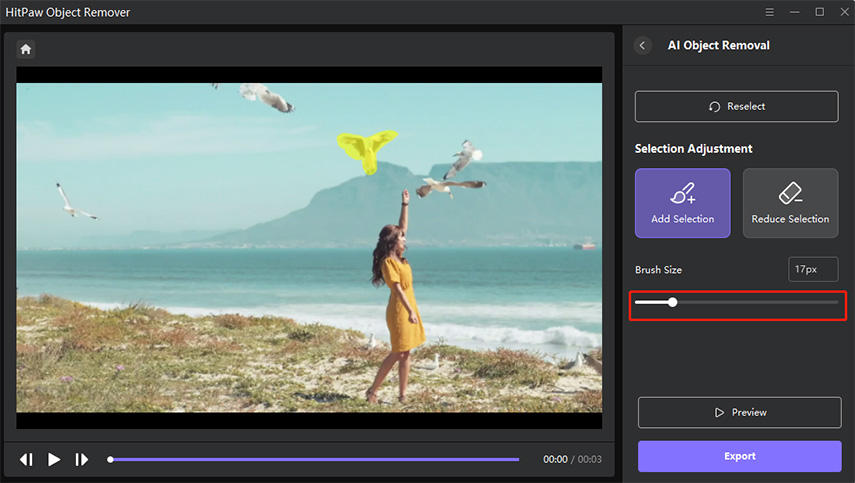
Étape 5 : Prévisualiser et exporter de la vidéo
Cliquez sur "Aperçu de l'extrait" pour avoir un aperçu de l'effet de suppression de la vidéo, puis exportez-la et enregistrez-la sur votre ordinateur.